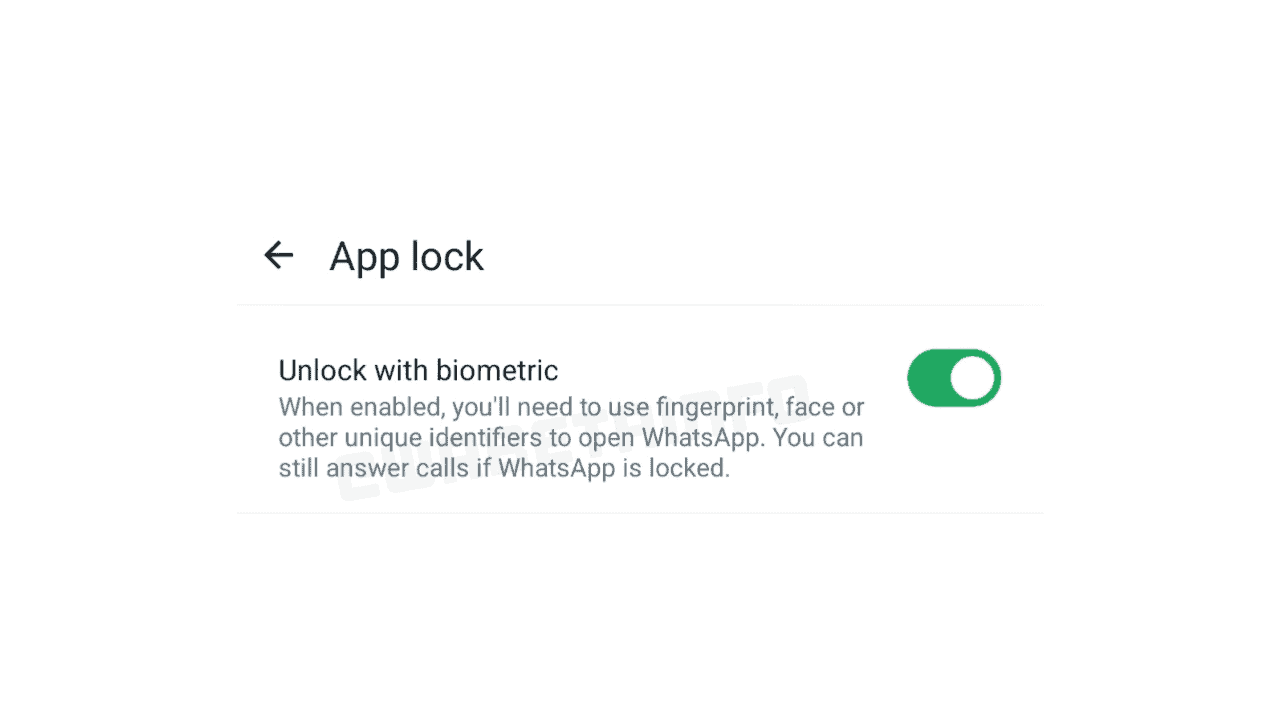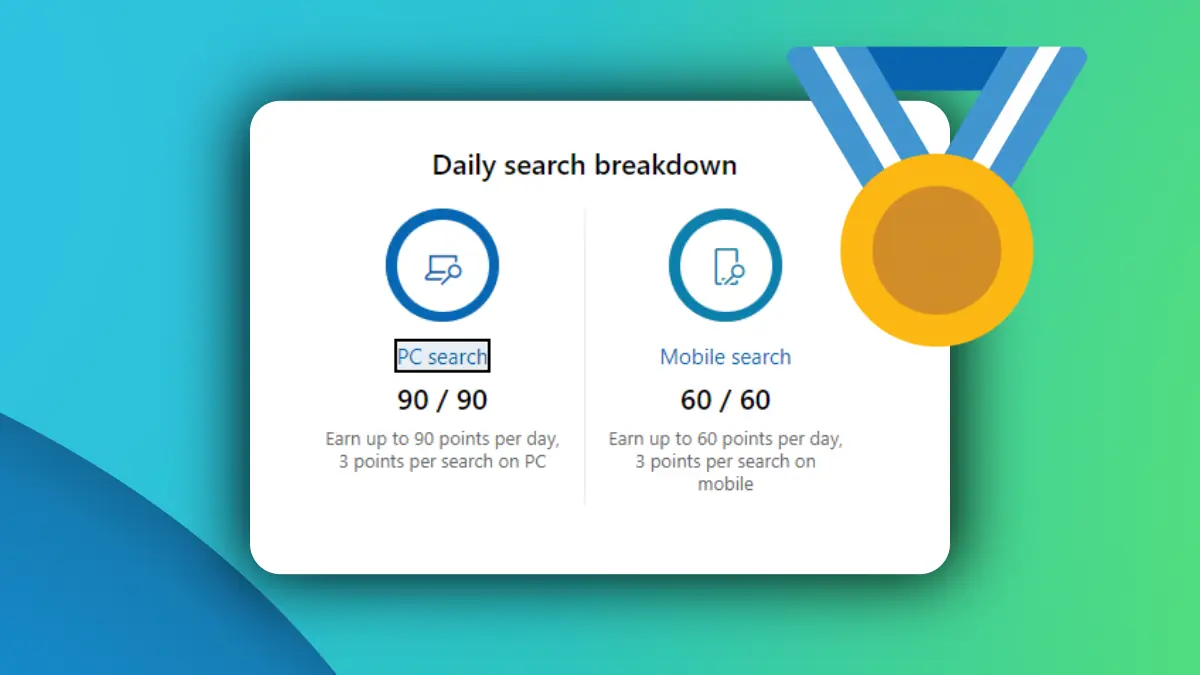כיצד להתאים את גודל הטקסט באפליקציית שולחן העבודה של WhatsApp ב-Windows
2 דקות לקרוא
פורסם ב
קרא את דף הגילויים שלנו כדי לגלות כיצד תוכל לעזור ל-MSPoweruser לקיים את צוות העריכה קראו עוד

השמיים WhatsApp מבוסס אלקטרונים אינו נתמך עוד ב-Windows. במקום זאת, Meta מתמקדת כעת בפיתוח האפליקציה המקורית. לפני מספר ימים, החברה הוסיפה כמה פיצ'רים חדשים לאפליקציה המקורית של WhatsApp עבור בודקי בטא ב-Windows. וענקית המדיה החברתית אינה מראה עניין לקחת הפסקה מהוספת פונקציות חדשות נוספות באפליקציה המקורית שלה עבור משתמשי Windows.
Meta אפשרה למשתמשי בטא של WhatsApp להתאים את גודל הטקסט באפליקציה, ומציעה יותר התאמה אישית. שינוי גודל הטקסט בוואטסאפ הוא פשוט: כל מה שאתה צריך לעשות הוא לבצע כמה שלבים פשוטים.
כיצד להתאים את גודל הטקסט באפליקציית שולחן העבודה של WhatsApp ב-Windows
- לחץ על הגדרות סמל גלוי בצד שמאל למטה.
- נְקִישָׁה התאמה אישית.
- מצא גודל טקסט בתפריט הנפתח.
תמונה: MSPoweruser - התאם את גודל הטקסט מהתפריט הנפתח.
גודל הטקסט הוא 100% כברירת מחדל. וכאשר תבחר בגודל אחר, תראה את גודל הטקסט הולך וגדל בהתאם למה שבחרת. אינך נדרש להפעיל מחדש את האפליקציה על מנת שהשינוי יתבצע. אם ברצונך לחזור לגודל הטקסט המוגדר כברירת מחדל (100%), תוכל לעשות זאת על ידי ביצוע אותו תהליך לעיל.
נכון לכתיבת מאמר זה, היכולת להתאים את גודל הטקסט זמינה רק עבור אפליקציית הבטא של WhatsApp ב-Windows. וזה יגיע בסופו של דבר לאפליקציית WhatsApp היציבה בימים הקרובים. וכאשר הוא יהיה זמין עבור משתמשים יציבים, תוכל לשנות את גודל הטקסט על ידי ביצוע השלבים שהוזכרו לעיל.
האם אתה משתמש בגרסת הבטא המקורית של WhatsApp או WhatsApp במחשב Windows שלך? ספר לנו מה אתה הכי אוהב ושונא באפליקציה בקטע התגובות.